※設定前は必ず該当ファイルのバックアップをお取りください
バックアップの取り方はコチラ
明細画面に宛名フィールドを作成する手順
【1】明細画面を開いた状態で画面上からファイル ≫ フィールドの定義
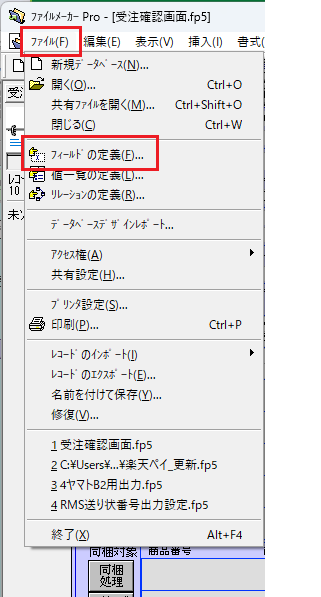
【2】下のフィールド名 : 白枠に”領収書宛名”と入力、
タイプ枠から”テキスト”を選択して[作成]をクリック
画面右下[終了]で閉じる
※既に存在している場合は右上[×]で中断してください
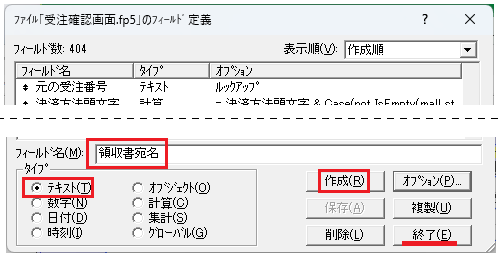
【3】領収書宛名を注文者氏名と異なる内容で印字されたい場合は
今回作成した此方のフィールドに入力することで変更できます
対応に必要なファイルをFTPへアップする手順
先の手順でフィールド作成したファイル及び以下記載ファイルをFTPへアップロードの上
「インボイス対応必要ファイルアップ完了」
の件名にてメールにてsupport@nihon-bs.com宛にご連絡ください
※独自カスタマイズ等により、後日追加でファイルのアップを
お願いする場合ありますのでご留意ください
○ファイル名:
・メニュー.fp5
・1伝票印刷.fp5
・2伝票印刷明細.fp5
・3注文明細.fp5
・受注確認画面.fp5 ※データなしコピー
・受注明細.fp5 ※データなしコピー
※データなしコピー作成方法
https://is.gd/AOA2Ph
FTPアップロード方法 https://www.ganbare-tencho.com/help/ftp_ul.html
FTP設定方法 https://www.ganbare-tencho.com/help/ftp1.html










